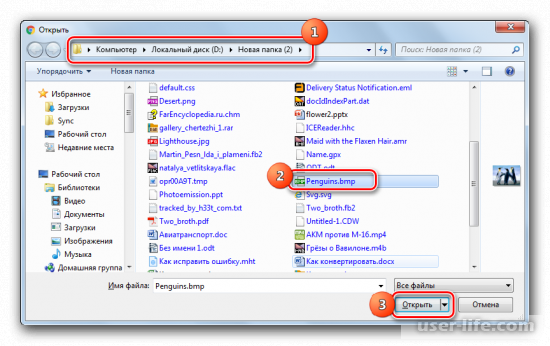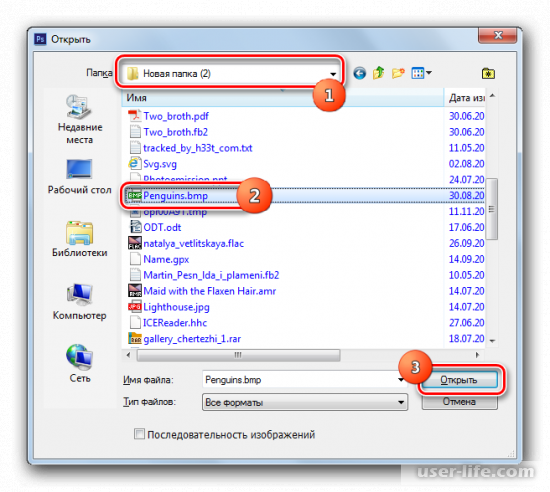Чем открыть формат RAR? Программы для чтения RAR файлов
RAR
Если вы не смогли открыть файл двойным нажатием на него, то вам следует скачать и установить одну из программ представленных ниже, либо назначить программой по-умолчанию, уже установленную (изменить ассоциации файлов). Наиболее популярным программным обеспечением для даного формата является программа 7-Zip (для ОС Windows) и программа Corel WinZip Mac (для ОС Mac) — данные программы гарантированно открывают эти файлы. Ниже вы найдете полный каталог программ, открывающих формат RAR для операционной системы Windows, Mac, Linux, Android.
Общее описание расширения
Формат файла RAR относится к расширениям из категории Сжатые файлы, его полное название — WinRAR Compressed Archive.
Файл RAR является популярным архивом, созданным разработчиком Евгением Рошалом, который хранит в себе сжатую информацию. Благодаря высокой степени сжатия на фоне основных аналогов, имеет широкое распространение в сети Всемирной паутины. Многие современные архиваторы, используют алгоритм данного расширения, потому как он признан одним из самых мощных и высокопроизводительных.
Узнать подробнее что такое формат RAR
Что еще может вызывать проблемы с файлом?
Наиболее часто встречаемой проблемой, из-за которой пользователи не могут открыть этот файл, является неверно назначенная программа.
Чтобы исправить это в ОС Windows вам необходимо нажать правой кнопкой на файле, в контекстном меню навести мышь на пункт «Открыть с помощью»,
а выпадающем меню выбрать пункт «Выбрать программу…». В результате вы увидите список установленных программ на вашем компьютере,
и сможете выбрать подходящую.
Другая проблема, с которой наши пользователи также встречаются довольно часто — файл RAR поврежден. Такая ситуация может возникнуть в массе случаев. Например: файл был скачан не польностью в результате ошибки сервера, файл был поврежден изначально и пр. Для устранения данной проблемы воспользуйтесь одной из рекомендаций:
- Попробуйте найти нужный файл в другом источнике в сети интернет. Возможно вам повезет найти более подходящую версию. Пример поиска в Google: «Файл filetype:RAR». Просто замените слово «файл» на нужное вам название;
- Попросите прислать вам исходный файл еще раз, возможно он был поврежден при передаче;
Знаете другие программы, которые могут открыть RAR? Не смогли разобраться как открыть файл? Пишите в комментариях — мы дополним статью и ответим на ваши вопросы.
Как открыть файл PART1.RAR? Расширение файла .PART1.RAR
Split Multi-volume RAR Compressed Format Archive (part 1)
-
Developer
Eugene Roshal
-
Category
Archive Files
-
Популярность
Что такое файл PART1.RAR?
PART1.RAR суффикс имени файла в основном используется для Split Multi-volume RAR Compressed Format Archive (part 1) файлов. Формат Split Multi-volume RAR Compressed Format Archive (part 1) был разработан Eugene Roshal. PART1.RAR файлы поддерживаются программными приложениями, доступными для устройств под управлением Blackberry mobile phones and devices:, Linux, Mac OS, Windows. PART1.RAR формат файла, наряду с #NUMEXTENSIONS # другими форматами файлов, относится к категории Archive Files. WinRAR поддерживает PART1.RAR файлы и является наиболее часто используемой программой для обработки таких файлов, но 23 могут также использоваться другие инструменты. Программное обеспечение с именем WinRAR было создано win.rar GmbH. Чтобы найти более подробную информацию о программном обеспечении и PART1.RAR файлах, посетите официальный сайт разработчика.
PART1.RAR файлы поддерживаются программными приложениями, доступными для устройств под управлением Blackberry mobile phones and devices:, Linux, Mac OS, Windows. PART1.RAR формат файла, наряду с #NUMEXTENSIONS # другими форматами файлов, относится к категории Archive Files. WinRAR поддерживает PART1.RAR файлы и является наиболее часто используемой программой для обработки таких файлов, но 23 могут также использоваться другие инструменты. Программное обеспечение с именем WinRAR было создано win.rar GmbH. Чтобы найти более подробную информацию о программном обеспечении и PART1.RAR файлах, посетите официальный сайт разработчика.Программы, которые поддерживают PART1.RAR расширение файла
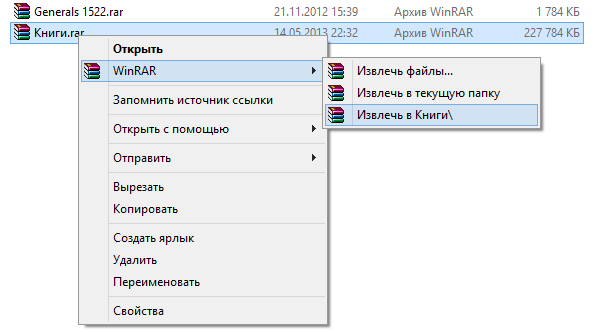
Программы, обслуживающие файл PART1.RAR
Как открыть файл PART1.RAR?
Проблемы с доступом к PART1.RAR могут быть вызваны разными причинами. С другой стороны, наиболее часто встречающиеся проблемы, связанные с файлами Split Multi-volume RAR Compressed Format Archive (part 1), не являются сложными. В большинстве случаев они могут быть решены быстро и эффективно без помощи специалиста. Ниже приведен список рекомендаций, которые помогут вам выявить и решить проблемы, связанные с файлами.
Шаг 1. Получить WinRAR
Основная и наиболее частая причина, препятствующая открытию пользователями файлов PART1.RAR, заключается в том, что в системе пользователя не установлена программа, которая может обрабатывать файлы PART1.RAR. Наиболее очевидным решением является загрузка и установка WinRAR или одной из перечисленных программ: ALZip, 7-Zip, B1 Free Archiver.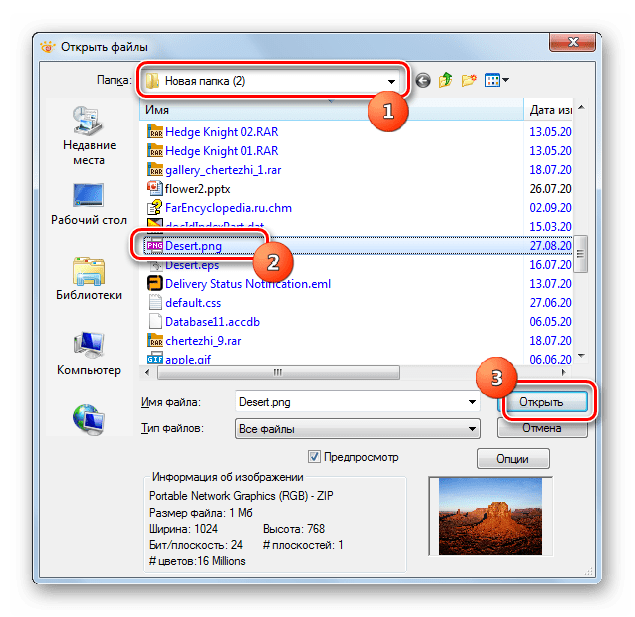 Полный список программ, сгруппированных по операционным системам, можно найти выше. Если вы хотите загрузить установщик WinRAR наиболее безопасным способом, мы рекомендуем вам посетить сайт win.rar GmbH и загрузить его из официальных репозиториев.
Полный список программ, сгруппированных по операционным системам, можно найти выше. Если вы хотите загрузить установщик WinRAR наиболее безопасным способом, мы рекомендуем вам посетить сайт win.rar GmbH и загрузить его из официальных репозиториев.
Шаг 2. Обновите WinRAR до последней версии
Если у вас уже установлен WinRAR в ваших системах и файлы PART1.RAR по-прежнему не открываются должным образом, проверьте, установлена ли у вас последняя версия программного обеспечения. Разработчики программного обеспечения могут реализовать поддержку более современных форматов файлов в обновленных версиях своих продуктов. Если у вас установлена более старая версия WinRAR, она может не поддерживать формат PART1.RAR. Самая последняя версия WinRAR обратно совместима и может работать с форматами файлов, поддерживаемыми более старыми версиями программного обеспечения.
Шаг 3. Настройте приложение по умолчанию для открытия PART1. RAR файлов на WinRAR
RAR файлов на WinRAR
Если проблема не была решена на предыдущем шаге, вам следует связать PART1.RAR файлы с последней версией WinRAR, установленной на вашем устройстве. Следующий шаг не должен создавать проблем. Процедура проста и в значительной степени не зависит от системы
Процедура изменения программы по умолчанию в Windows
- Щелкните правой кнопкой мыши на файле PART1.RAR и выберите «Открыть с помощью опцией».
- Далее выберите опцию Выбрать другое приложение а затем с помощью Еще приложения откройте список доступных приложений.
- Наконец, выберите Найти другое приложение на этом… , укажите папку, в которой установлен WinRAR, установите флажок Всегда использовать это приложение для открытия PART1.RAR файлы свой выбор, нажав кнопку ОК
Процедура изменения программы по умолчанию в Mac OS
- Нажав правую кнопку мыши на выбранном файле PART1.
 RAR, откройте меню файла и выберите Информация.
RAR, откройте меню файла и выберите Информация. - Откройте раздел Открыть с помощью, щелкнув его название
- Выберите WinRAR и нажмите Изменить для всех …
- Наконец, это изменение будет применено ко всем файлам с расширением PART1.RAR
Шаг 4. Проверьте PART1.RAR на наличие ошибок
Если проблема по-прежнему возникает после выполнения шагов 1-3, проверьте, является ли файл PART1.RAR действительным. Вероятно, файл поврежден и, следовательно, недоступен.
1. Проверьте PART1.RAR файл на наличие вирусов или вредоносных программ.
Если случится так, что PART1.RAR инфицирован вирусом, это может быть причиной, которая мешает вам получить к нему доступ.
Что это и как его открыть?
Программные обеспечения, открывающие WinRAR Compressed Archive:
7-Zip, разработчик — Igor Pavlov
Совместимый с:
WinRAR, разработчик — Eugene Roshal
Совместимый с:
Smith Micro StuffIt Deluxe, разработчик — Smith Micro Software
Совместимый с:
IZArc, разработчик — Ivan Zahariev
Совместимый с:
The Unarchiver, разработчик — Dag Agren, Circlesoft
Совместимый с:
Corel WinZip 21, разработчик — Corel
Совместимый с:
UnRarX, разработчик — Eugene Roshal
Совместимый с:
PeaZip, разработчик — Open Source
Совместимый с:
B1 Free Archiver, разработчик — The Catalina Group
Совместимый с:
Incredible Bee Archiver, разработчик — Incredible Bee Ltd
Совместимый с:
WinInizio ZipGenius, разработчик — Matteo Riso
Совместимый с:
Corel WinZip Mac 5, разработчик — Corel
Совместимый с:
Zipeg, разработчик — Leo Kuznetsov
Совместимый с:
ZDevs ZArchiver, разработчик — Interscape
Совместимый с:
WinMount, разработчик — Winmount International Inc.
Совместимый с:
Alpha Zip, разработчик — Alpha Zip
Совместимый с:
Free RAR Extract Frog, разработчик — Philipp B. Winterberg
Совместимый с:
Filzip, разработчик — Philipp Engel
Совместимый с:
KuaiZip, разработчик — KuaiZip
Совместимый с:
sArchiver, разработчик — Bit Per Second
Совместимый с:
iPack, разработчик — Little Big Monster, Inc.
Совместимый с:
Decompressor, разработчик — Rocky Sand Studio
Совместимый с:
Xarchiver, разработчик — SourceForge
Совместимый с:
RARLab UnRAR, разработчик — Eugene Roshal
Совместимый с:
GNA! UnRAR, разработчик — Open Source
Совместимый с:
описание популярных инструментов :: SYL.ru
Программа, открывающая RAR-файлы, называется архиватором. Считается, что такой продукт должен быть в любом компьютере.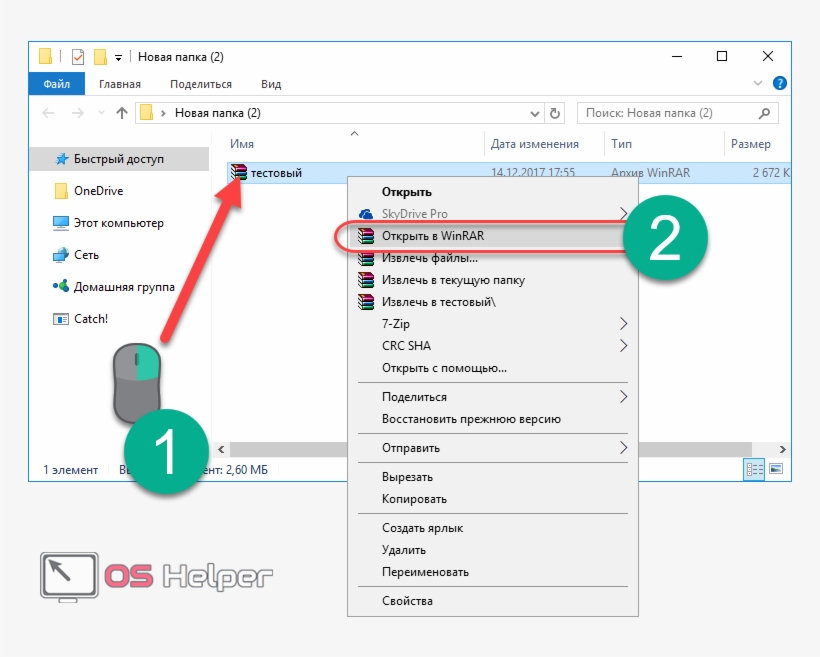 Почти везде пользователь сталкивается с таким типом файлов, для экономии пространства и трафика в RAR архивируют дистрибутивы многих программ, игр. Чтобы было проще перенести большие массивы файлов, также применяют методы архивации.
Почти везде пользователь сталкивается с таким типом файлов, для экономии пространства и трафика в RAR архивируют дистрибутивы многих программ, игр. Чтобы было проще перенести большие массивы файлов, также применяют методы архивации.
Надо заметить, что почти любая операционная система из коробки не умеет работать с файлами рассматриваемого типа. Оно и понятно — исходные коды и спецификации закрыты и запатентованы, а разработчикам очень не хочется отдавать лишние деньги, чтобы упростить пользователю жизнь. Если говорить о Unix-подобных системах, то для них повсеместна такая философия: весь софт должен быть не только бесплатным, но еще и открытым. В статье будет рассмотрено, как открыть файл типа RAR, на примере нескольких популярных приложений.
WinRar
Многие считают WinRar лучшим архиватором. Разработкой занимается команда, которая и начала продвигать и совершенствовать формат RAR. При этом в WinRar можно не только открыть архив и извлечь из него данные, но и создать новый либо добавить файлы к существующему.
С самого начала установки понятно, что приложение сделано хоть и в качестве инструмента, но и о пользователях разработчики не забыли. Максимально комфортный интерфейс и простота настроек прилагается. При этом WinRar не только отвечает на вопрос: «Какая программа открывает файлы RAR?», но и поддерживает работу с множеством других расширений, таких как TAR, ARJ, ACE, GZip, LZH, ISO, CAB, 7z, BZIP2. А это значит, что одно приложение решает сразу комплекс задач, поэтому для работы с иными форматами не придется искать множество инструментов.
К главным находкам в интерфейсе стоит отнести пункты, встраиваемые в контекстное меню ОС. Также после установки можно сразу настроить ассоциации форматов буквально парой кликов. Получается, чтобы работать с архивом, не придется каждый раз открывать программу, а потом выбирать в ней нужные контейнеры. Достаточно будет двойного клика. Разработчики специально сделали такую функцию, потому как открыть RAR-файл таким образом максимально легко.
Есть у программы и недостаток — она постоянно требует купить лицензию. Окошко появляется при каждом запуске, однако функционал не ограничивает.
Окошко появляется при каждом запуске, однако функционал не ограничивает.
Установка и настройка WinRar
Скачайте дистрибутив с официального сайта и запустите файл «setup.exe». Это запустит процесс установки. Ничего сложного в инсталляции нет, просто прочитайте лицензионное соглашение, согласитесь с ним, после чего надо выбрать каталог, в котором будут располагаться служебные файлы приложения.
После установки автоматически откроется окно настроек. В нем будет предложено выбрать, какие типы файлов будут ассоциированы с программой, а также опции добавления пунктов в контекстное меню. Так как продукт русскоязычный, этот этап не вызовет сложностей.
Как открыть RAR-файл иными программами?
7-Zip — приложение, которое пользуется такой же большой популярностью, как и WinRar, но полностью бесплатно. Может использоваться в операционных системах Unix-семейства. «Дружит» с большинством современных форматов. Однако имеет недостаток — извлечь файлы из архива RAR при помощи нее можно, а создать новый контейнер этого же формата нельзя.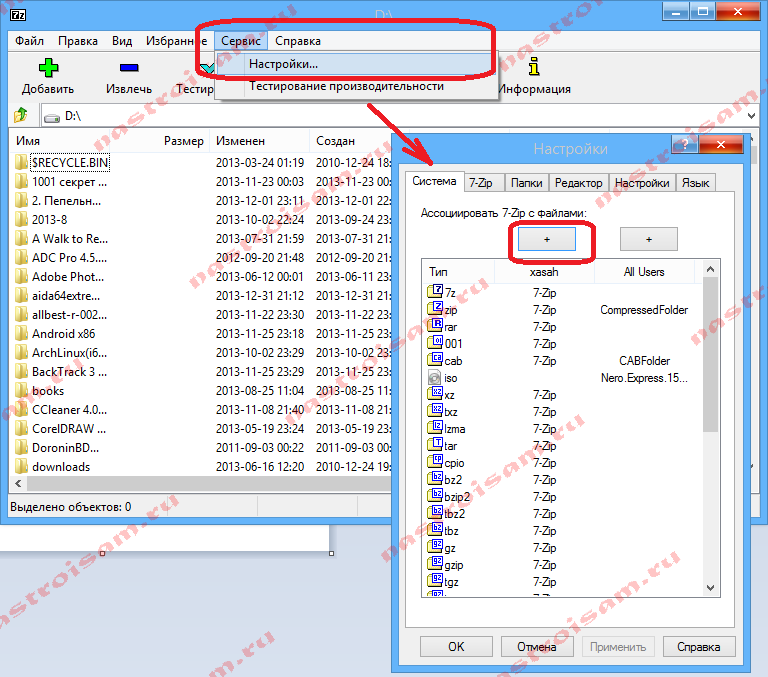 9 Гб.
9 Гб.
Как и предыдущий представитель, после установки программа ассоциирует с собой файлы архивов. Поэтому ответом на вопрос: «Как открыть RAR-файл в 7-Zip?» — будет фраза: «Просто кликните по нему дважды».
Сравнение конкурентов
Можно с уверенностью сказать, что в работе с форматом RAR у WinRar нет равных, но если сравнивать степень сжатия родных форматов, то 7-Zip, бесспорно, выигрывает. Интерфейс приложений схож, но козыри все-таки на стороне первого рассматриваемого кандидата, он минималистичен, но все необходимые действия могут быть выполнены в два-три клика.
Дополнительные опции 7-Zip одновременно являются и плюсом, и минусом. Продвинутые пользователи по достоинству оценят гибкие настройки архивирования, новичков же обилие функций может запутать.
Достойная альтернатива — архиватор IZArc
Как открыть RAR-файл, если мощные инструменты не нужны? Ответом на вопрос можно считать архиватор IZArc. Программа абсолютно бесплатна, развивается силами российского разработчика. Поддерживает огромное количество форматов, перечисление которых займет целый абзац. Узнать полный список можно на официальном сайте. Однако, как и в случае с 7-Zip, заархивировать файлы в контейнер RAR она не в силах. Всему виной закрытые спецификации.
Поддерживает огромное количество форматов, перечисление которых займет целый абзац. Узнать полный список можно на официальном сайте. Однако, как и в случае с 7-Zip, заархивировать файлы в контейнер RAR она не в силах. Всему виной закрытые спецификации.
К главным преимуществам и особенностям можно отнести перекодирование типов архивов на лету, без промежуточного процесса распаковки. Также приложение умеет открывать наиболее популярные CD/DVD-образы.
Работа с архивами. Как открыть файл rar?
В одной из предыдущих статей я рассказывал о расширениях файла. Теперь же хочу детализировать конкретное дополнение .rar, символизирующее архив. Из этой статьи вы узнаете, что такое архивный формат и как открыть файл .rar
Что такое архивы? Как они создаются?
Когда вы видите расширение файла, то устанавливаете его принадлежность к определенному типу данных. Если перед вами расширения типа .rar, это говорит о наличии архива. Архивом является резервная копия данных, которая сжата для экономии места на носителе. То есть по размеру эта копия в среднем на 30-40% может быть меньше, чем оригинал. И перед тем как открыть rar файл, происходит его извлечение до оригинального размера. Чтобы извлечь такой файл без потерь данных, нужна специальная программа-архиватор. Именно она занимается упаковкой оригинальных данных в архив и последующей их же распаковкой.
То есть по размеру эта копия в среднем на 30-40% может быть меньше, чем оригинал. И перед тем как открыть rar файл, происходит его извлечение до оригинального размера. Чтобы извлечь такой файл без потерь данных, нужна специальная программа-архиватор. Именно она занимается упаковкой оригинальных данных в архив и последующей их же распаковкой.
Чем открыть файл rar? Архиватором
Для начала нужно установить программу для архивации данных на винчестер ПК. Это можно сделать двумя бесконфликтными способами:
- скачать и инсталлировать какой-нибудь бесплатный упаковщик файлов на диск;
- приобрести платный архиватор и тоже установить его на компьютер.
Чаще пользователи рунета используют программы winrar и 7-zip. Я бы даже рекомендовал установить их совместно, чтобы получить расширенный набор всех возможностей архивации.
В процессе инсталлирования следуйте подсказкам программы-мастера. После установки запустите главный исполняемый файл приложения. Обычно на него указывает специальный ярлык рабочего стола.
Обычно на него указывает специальный ярлык рабочего стола.
Теперь вы можете видеть оконный менеджер наподобие проводника windows. Как открыть файл rar в нем? Нужно кликнуть по значку архивного файла дважды, и вы увидите внутреннее содержимое архива. При этом сжатые данные извлекаются во временную папку и доступны для просмотра.
Чтобы распаковать архивную копию в определенный каталог в менеджере winrar или 7-zip, нажмите правой кнопкой на ней и в выпадающем списке выберите «извлечение файлов». Программа для архивации предложит вам выбрать каталог для распаковки архива и, если потребуется, некоторые дополнительные параметры извлечения.
В интерфейсе менеджера архивации выберите раздел и папку, куда вы хотите разархивировать выбранные файлы. Если нужно создать новый пустой каталог, просто пропишите его имя в пути извлечения, и программа создаст его автоматически.
Нажмите «применить» или «ок» (зависит от интерфейса рабочего архиватора). Начнется процесс извлечения архива, который и будет ответом на вопрос, как открыть файл rar.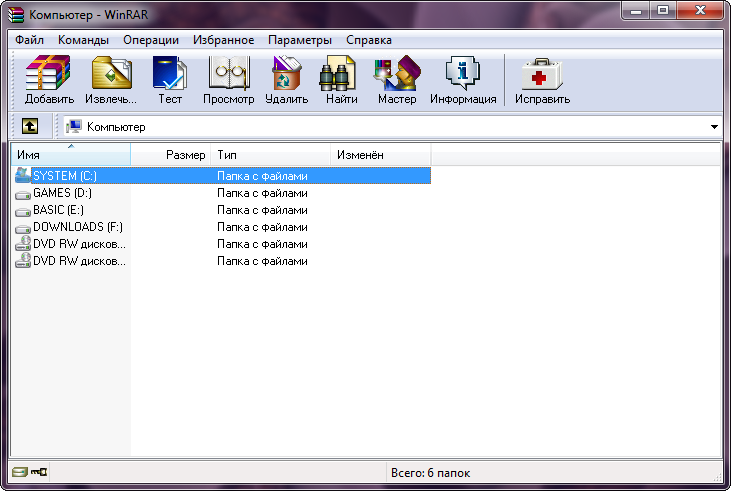 Затраченное время пропорционально размеру извлекаемого содержимого.
Затраченное время пропорционально размеру извлекаемого содержимого.
Рекомендация по быстродействию
Я не раз подмечал, что очень шустро извлекает файлы больших размеров и .iso образы именно 7-zip. Поэтому, если открытие другими архиваторами занимает длительное время, попробуйте воспользоваться этим приложением, возможно, процесс пойдет с большим ускорением.
Как открыть файл rar через меню программы «Мой компьютер»?
Не всегда бывает удобно пользоваться встроенным интерфейсом архиватора. В этом случае прямо из проводника windows вызываем правой кнопкой мыши подменю команд и находим в нем что-то типа «извлечь в указанный каталог». Таким образом, установленный архиватор прописывает список своих команд в оболочку windows. Ну а дальше процесс аналогичен описанным выше действиям по извлечению архивов.
Дополнительные команды архивации
Как открыть файл rar с помощью вспомогательных команд? В том же проводнике вызываем контекстное подменю и, как правило, находим такие задачи архивации:
- Извлечь в папку с именем архива – создается рабочая подпапка с названием как у архива в текущей папке, и содержимое распаковывается туда.

- Извлечь в текущую папку – извлекаются данные архива в тот каталог, в котором вы находитесь сейчас. Никаких дополнительных подпапок не создается.
- Добавить к архиву – открывается оконный интерфейс, где вы можете добавить выбранные данные к существующей резервной копии.
- Добавить к…(имя архива) – добавляет выбранные данные в новую резервную копию, имя которой придумывает пользователь.
Как открыть файл rar
Мне на почту иногда приходят письма, в которых люди жалуются на то, что не могут открыть файлы, которые они скачивают с сайтов. Слегка изучив данную проблему, оказалось, что большинство таких файлов скачиваются с расширением rar. Это расширение означает, что файл либо группа файлов и папок были сжаты при помощи программы-архиватора Win-Rar. Сжимаются файлы для того, чтобы занималось меньше места, а также для того чтобы обезопасить их от попадания вируса.
Давайте представим, что вам попал в руки такой архив и разберемся, как открыть файл rar.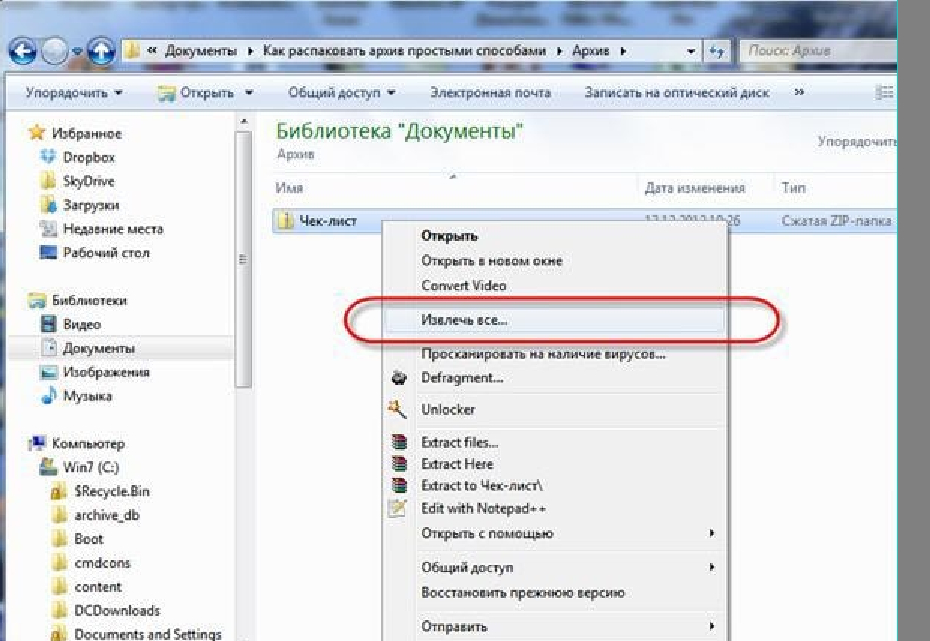 Простыми средствами Windows этого не сделать, поэтому в любом случае придется устанавливать какую-нибудь программу. Можно установить тот же самый Win-Rar, единственный минус этой программы в том, что она платная и вам придется за нее заплатить либо использовать пробную версию. Ссылку на скачивание программы с официального сайта я вам предоставляю: http://www.rarlab.com/download.htm.
Простыми средствами Windows этого не сделать, поэтому в любом случае придется устанавливать какую-нибудь программу. Можно установить тот же самый Win-Rar, единственный минус этой программы в том, что она платная и вам придется за нее заплатить либо использовать пробную версию. Ссылку на скачивание программы с официального сайта я вам предоставляю: http://www.rarlab.com/download.htm.После установки данной программы ваш файл будет выглядеть как стопка книжечек. Кликаем два раза по нему:
Открывается окошко программы, где мы можем посмотреть из чего состоит ваш архив и нажать на кнопку «Извлечь», чтобы достать файлы из него (после архив станет в виде обычной папки и вы спокойно сможете работать с файлами).
Если вы не хотите работать с платной программой Win-Rar, то в таком случае могу предложить бесплатную 7-zip. Скачать 7-zip.
После того, как установите 7-zip, кликаете правой кнопкой мыши по файлу, который необходимо открыть.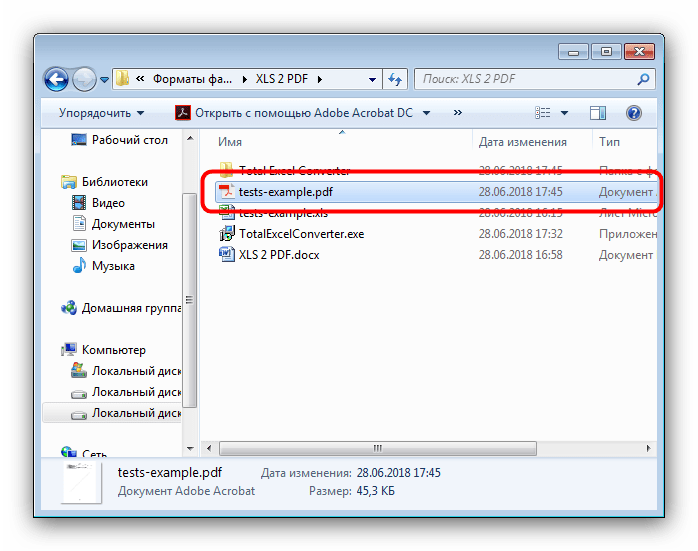 Из выпавшего меню выбираем пункт 7-zip
Из выпавшего меню выбираем пункт 7-zip
Далее мы сможем либо сразу извлечь файлы из архива при помощи «Exact files» либо же открыть архив и посмотреть, что в нем находится при помощи «Open Archive».
Если вы открыли архив и посмотрели, то извлечь файлы можно прямо в окошке при помощи кнопки «Извлечь».
Теперь вы знаете, как открыть файл rar.
Открытых файлов XZ с WinZip
— 5 звезд на CNET
Что такое расширение файла XZ?
Формат XZ — это формат сжатия одного файла, который не обеспечивает возможности архивирования. Основанный на алгоритме LZMA2, формат XZ предлагает сжатие без потерь, что означает, что он сохраняет исходные данные без потери качества, что делает его идеальным для распространения таких вещей, как программные приложения. Сжатие XZ выполняется медленнее, чем некоторые другие методы, но распаковка выполняется относительно быстро. Чтобы открыть расширение XZ с помощью WinZip, выполните следующие действия.
Чтобы открыть расширение XZ с помощью WinZip, выполните следующие действия.
Как открыть файлы XZ
- Сохраните файл .xz на рабочий стол. Если ваш сжатый файл был загружен с веб-сайта, его можно сохранить в папке «Загрузки» в ваших документах или в каталоге пользователя.
- Запустите WinZip из меню «Пуск» или ярлыка на рабочем столе. Откройте сжатый файл, щелкнув Файл> Открыть. Если ваша система имеет расширение сжатого файла, связанное с программой WinZip, просто дважды щелкните файл.
- Выберите все файлы и папки внутри сжатого файла. Или выберите несколько файлов или папок, которые вы хотите открыть, удерживая клавишу CTRL и щелкая по ним левой кнопкой мыши.
- Нажмите «Разархивировать» одним щелчком мыши и выберите «Разархивировать на ПК» или «Облако» на панели инструментов WinZip на вкладке «Разархивировать / Поделиться».
- Выберите папку назначения для размещения файлов для распаковки и нажмите кнопку «Распаковать».

- Найдите извлеченные файлы в папке назначения.
Открытие файлов XZ в Windows или Mac
- WinZip 25
- Windows 10
- Окна 8
- Windows 7
- Windows Vista
- Windows XP
- Internet Explorer 8 или новее
- WinZip Mac 8
- Mac OS X 10.8, 10.9 или 10.10
- 64-разрядный процессор Intel
- поддерживает дисплеи Apple Retina
WinZip открывает и извлекает файлы сжатого архива XZ и многие другие форматы.
Мы разработали WinZip для открытия и извлечения из самого широкого диапазона форматов файлов, включая все следующие:
Получите WinZip сейчас, чтобы распаковать файл (ы) XZ, а затем пользуйтесь всем, что может предложить самая популярная в мире утилита сжатия, включая самые простые и практичные возможности сжатия, шифрования, упаковки, управления файлами и резервного копирования данных.
Открыть файл RAR
Расширение файла RAR используется для обозначения сжатый архив с использованием проприетарного формата архивирования RAR, который поддерживает сжатие, охват и устранение ошибок данных. Хотя файлы RAR встречаются реже также используются для обозначения архива адаптера ресурсов, который является указанным формат для развертывания адаптеров ресурсов или коннекторов в IBM WebSphere Сервер приложений.
Формат сжатого файла архива RAR был
изначально разработан россиянином Евгением Рошалем, поэтому расширение файла
было взято из Рошальского архива.Файлы RAR обычно сжимаются дольше,
хотя имеют более высокий коэффициент сжатия, чем другие популярные форматы архивирования
например, расширение файла ZIP или GZIP. Точное улучшение компрессии во многом зависит от
типы сжимаемых файлов. Помимо сжатия данных, файлы RAR
поддержка охвата, что означает, что архивы могут быть разделены на несколько
тома. В этом случае первый файл в архиве сохранит файл RAR.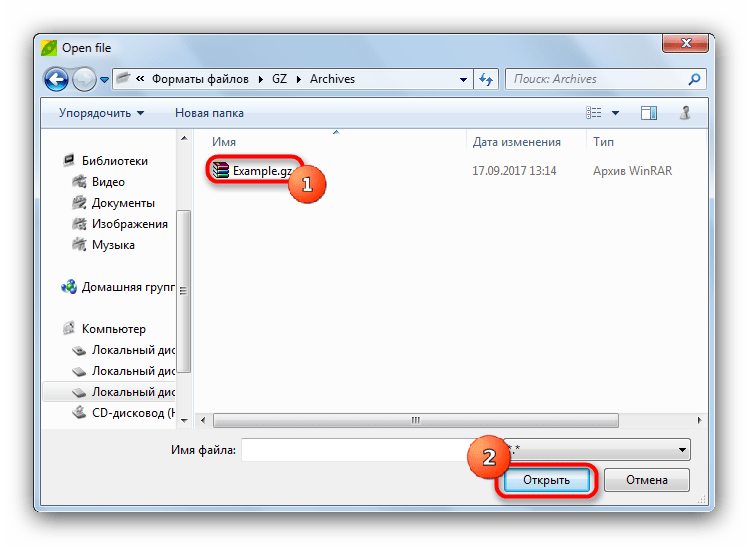 расширение, с последующими томами, пронумерованными в форме Расширение файла от R00 до расширения файла R99.В
весь архив можно просмотреть, открыв исходный файл RAR. Это был
особенно полезная функция для сжатия больших объемов данных. Некоторые RAR
файлы также могут содержать том для восстановления, который позволяет содержимое
архив подлежит восстановлению даже при незначительных повреждениях. Архивы RAR также
поддержка парольной защиты и надежных 128-битных алгоритмов шифрования AES.
расширение, с последующими томами, пронумерованными в форме Расширение файла от R00 до расширения файла R99.В
весь архив можно просмотреть, открыв исходный файл RAR. Это был
особенно полезная функция для сжатия больших объемов данных. Некоторые RAR
файлы также могут содержать том для восстановления, который позволяет содержимое
архив подлежит восстановлению даже при незначительных повреждениях. Архивы RAR также
поддержка парольной защиты и надежных 128-битных алгоритмов шифрования AES.
В настоящее время файлы RAR можно создавать только
используя коммерческое программное обеспечение, такое как WinRAR или Squeeze, оба из которых доступны только
в Windows.Версия командной строки, RAR, может использоваться для создания и извлечения
архивы в операционных системах Windows, Mac, Linux и UNIX. Однако вы можете открыть файл RAR и извлечь его содержимое несколькими приложениями, такими как
WinZIP, WinAce и Stuffit, благодаря свободно доступному исходному коду UnRAR
от RARLAB, что позволяет разработчикам включать распаковку RAR в свои
Приложения.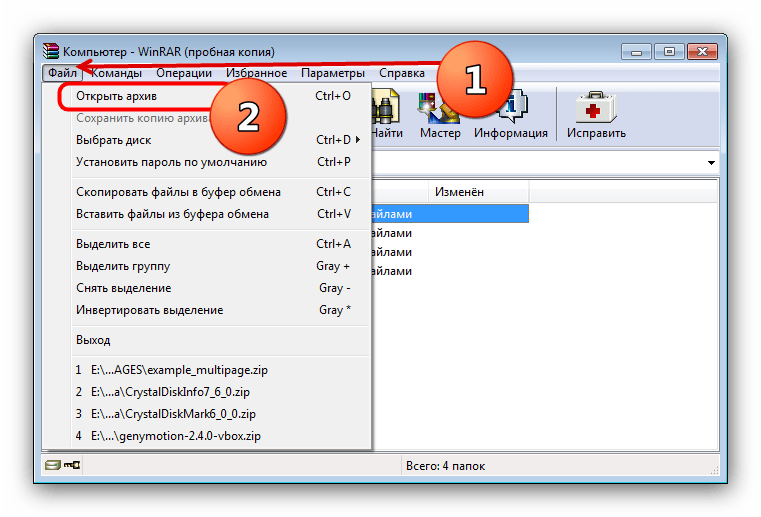
Наполнение этого веб-сайта информацией и его поддержка — постоянный процесс. Мы всегда приветствуем отзывы и вопросы, которые можно отправить, посетив страницу «Свяжитесь с нами».Однако, поскольку этот веб-сайт посещает много пользователей, а наша команда довольно мала, мы не сможем лично следить за каждым запросом. Спасибо за Ваше понимание.
| Расширение файла | .rar |
| Категория файла | архивы |
| Описание | RAR — часто используемый формат сжатия файлов.Этот формат разработал российский программист Евгений Рошаль. Позволяет разбивать записанный файл на различные части. Этот формат может блокировать записанный файл, чтобы сохранить его от любых нежелательных изменений.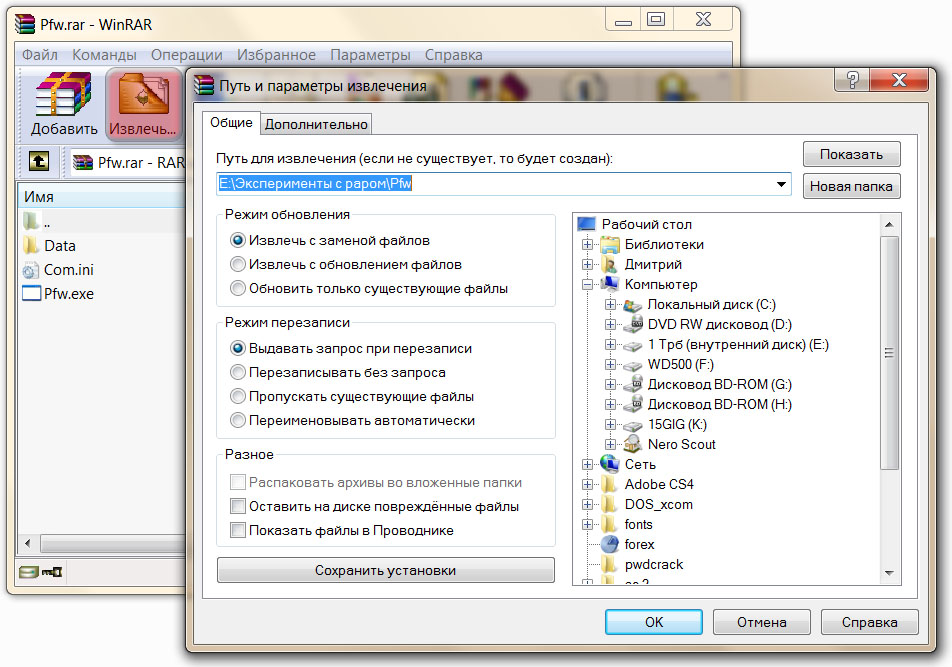 Это также полезно для процесса извлечения данных, который помогает извлекать данные из поврежденного архива. Он владеет 128-битным алгоритмом AES. Это также полезно для процесса извлечения данных, который помогает извлекать данные из поврежденного архива. Он владеет 128-битным алгоритмом AES. |
| Технические данные | Форматы RAR допускают очень большие размеры файлов. Он допускает максимальный предел до 20 эксабайт.Кроме того, он позволяет охватить более одного файла RAR. Для этого расширения файлов помечаются с. RAR в .R01 .R02 и т. Д. Это особенно применимо при передаче файлов на внешние съемные носители, такие как CD или DVD. RAR — это формат сжатия без потери данных. Он построен на кодировке Хаффмана. RAR — один из самых популярных форматов сжатия. |
| Программы | 7Zip StuffIt WinZip |
| Основная программа | WinRAR |
| Разработчик | Евгений Рошаль |
| Тип MIME | приложение / сжатие x-rar |
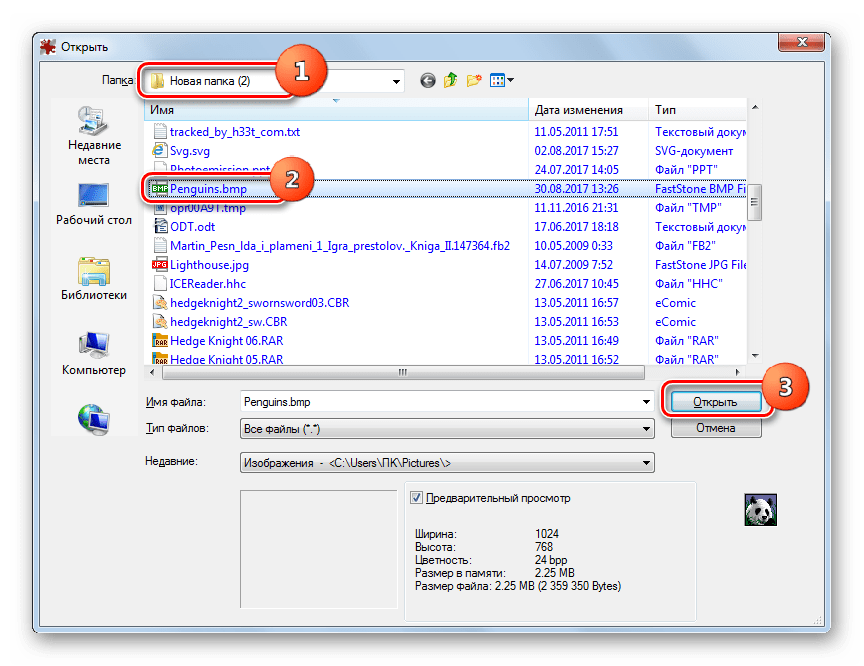


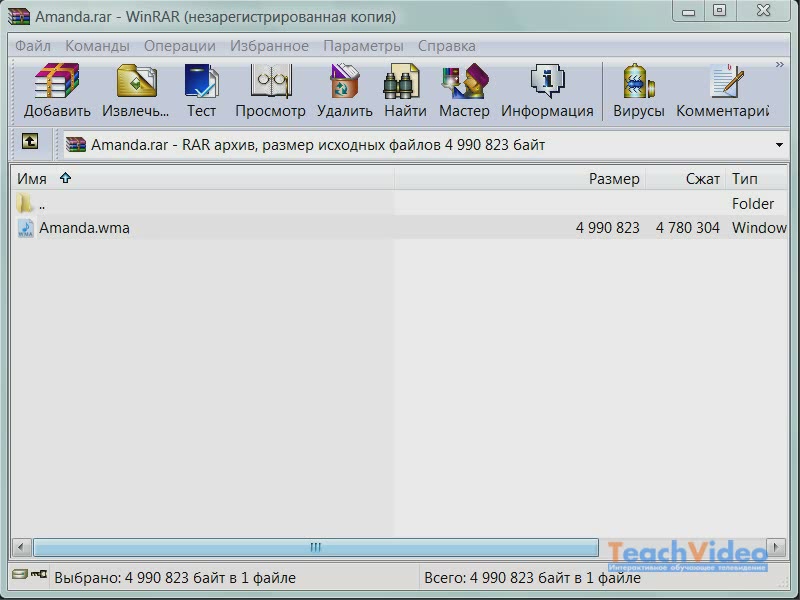 RAR файлов на WinRAR
RAR файлов на WinRAR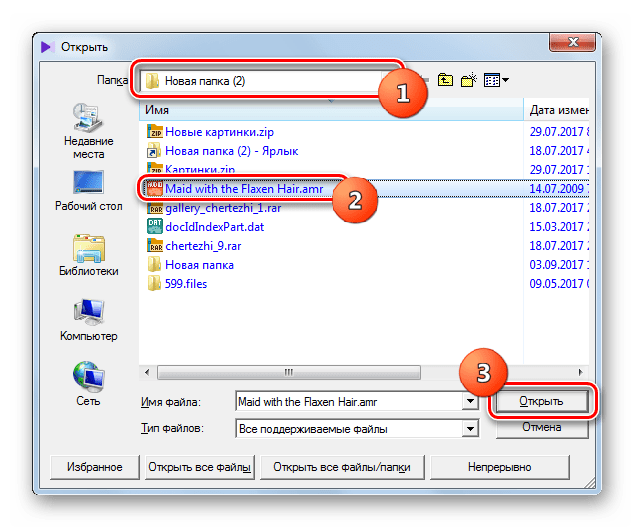 RAR, откройте меню файла и выберите Информация.
RAR, откройте меню файла и выберите Информация.